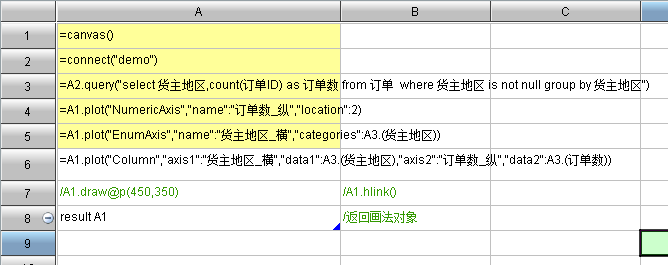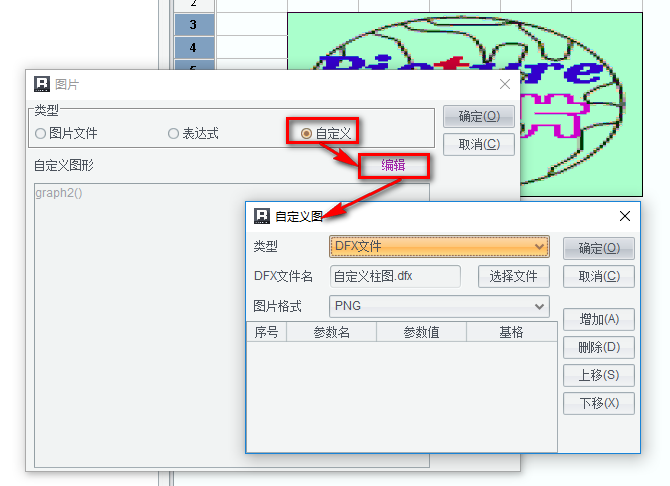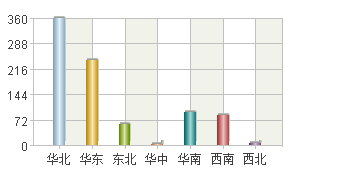润乾集算器自定义图形
为了满足不同用户个性化图形的需求,润乾报表依靠强大的集算器,专门为个性化需求的用户提供了自定义统计图功能。
集算器中的图形功能十分自由,用户可以通过绘图编辑来设定图形参数以及绘图所需数据,也可以通过绘图函数绘制所需的各种格式的统计图。
本文将结合一个实例介绍如何用集算器快捷画图并方便的在润乾报表中调用展现。
一、集算器中制图
在使用集算器绘图时,首先要做的就是定义画布。在画布中,可以绘制的各类统计图,都是由基本的图形单元构成的,这些图形单元统称为图元,图元可以完成具有相同特征的一类图形的绘制,使用图元可以简化绘图过程,只需设定基本图元的绘制参数,可以绘制各类常用统计图。
如本例要介绍的柱图包括:数值轴(Y 轴)、枚举轴(X 轴)及柱图元。
注:这里采用 demo 数据源的订单表,统计各地区下的订单数。
1、 取数
=connect(“demo”)
=A2.query(“select 货主地区,count( 订单 ID) as 订单数 from 订单 where 货主地区 is not null group by 货主地区”)
2、 定义画布
单元格内定义 =canvas(),即为定义画布,其他设置均在画布中完成。
3、 定义数值轴
=A1.plot(“NumericAxis”,“name”:“订单数 _ 纵”,“location”:2)
4、 定义枚举轴
=A1.plot(“EnumAxis”,“name”:“货主地区 _ 横”,“categories”:A3.( 货主地区))
5、 定义柱图元
=A1.plot(“Column”,“axis1”:“货主地区 _ 横”,“data1”:A3.( 货主地区),“axis2”:“订单数 _ 纵”,“data2”:A3.(订单数))
6、 返回图表对象
result A1 / 返回画法对象。如果需要集算器内预览图,可用 A1.draw()
完整脚本如下:
二、润乾报表中调用集算器文件
调用过程很简便,只需在报表中选中需要出统计图的格子,右键选择“图片“
依上所示内容选择 dfx 文件即可。预览效果如下,
更多自定义相关问题请查看:打印和导出相关问题分类导航
* echarts 统计图如何实现打印导出
* 如何自定义报表导出的文件名
* echarts 统计图如何实现打印导出
* 怎样自动把报表插入到 word 文档中
* api 导出 excel 不同格式的方法